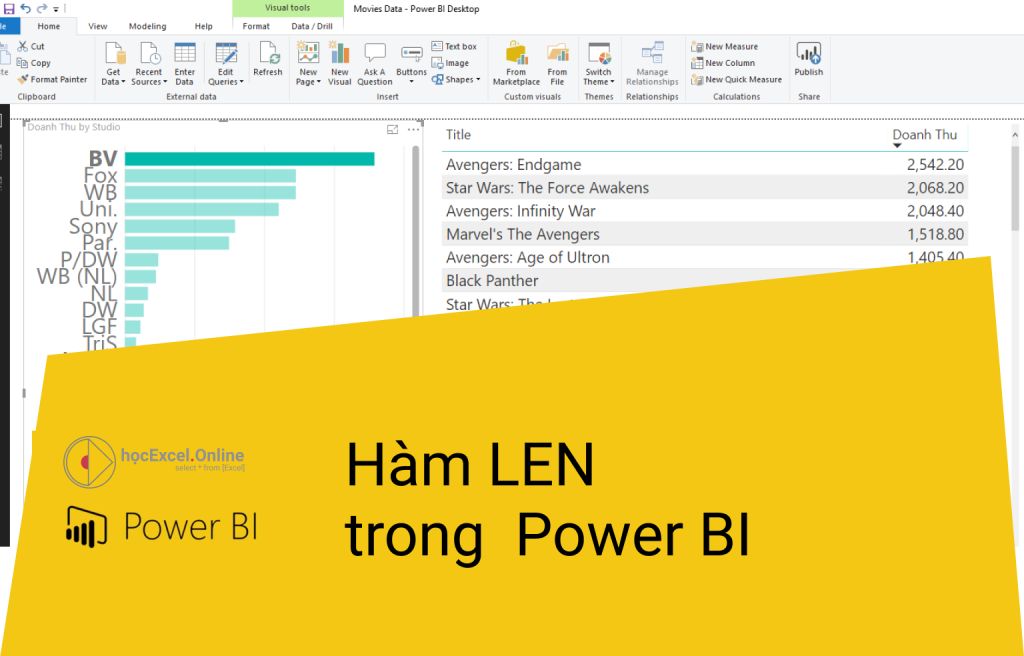Trong bài viết này chúng ta sẽ cùng Học Excel Online tìm hiểu về cách sử dụng hàm LEN trong Power BI. Đây là một hàm thường gặp trong nhóm hàm làm việc với dữ liệu kiểu Text.
Miêu tả
Hàm LEN giúp đếm số ký tự của đoạn Text.
Cách dùng / cấu trúc
Hàm LEN có cấu trúc như sau:
LEN( <Chuỗi ký tự> )
Tham số
Hàm có 1 tham số là <Chuỗi ký tự> : Chuỗi ký tự mà bạn muốn đếm số lượng ký tự. Đó có thể là 1 chuỗi ký tự cụ thể (đặt trong cặp dấu nháy kép) hoặc 1 cột chứa nội dung.
Giá trị trả về
Là một số nguyên thể hiện số lượng ký tự có trong đoạn text.
Chú ý
Dấu cách cũng được tính là 1 ký tự.
Nếu dùng hàm LEN để đếm ký tự trong cột chứa dữ liệu không phải ở dạng Text, ví dụ như dạng True/False hoặc dạng Date, hàm sẽ ngầm chuyển đổi giá trị về dạng text và trả về kết quả theo giá trị text đó.
Ví dụ
Sử dụng hàm LEN để đếm số ký tự trong cột Date chứa dữ liệu dạng Ngày tháng: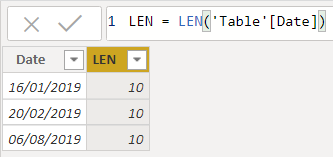
Kết quả là 10 ký tự, tương ứng với dạng text “dd/mm/yyyy”, có tính cả dấu ngăn cách.
Tham khảo
Một số hàm tương tự làm việc với đối tượng text khác trong Power BI để hoàn thiện bộ kỹ năng
- Hàm LEFT: hàm lấy phần ký tự nằm bên trái đoạn text
- Hàm MID: hàm lấy phần ký tự nằm giữa trong đoạn text
- Hàm RIGHT: hàm lấy phần ký tự nằm bên phải trong đoạn text